iPhoneのスリープ(電源)ボタンが効かない!→修理or交換できます
カチッカチッと音がしなくなったり、電源ボタンを押した感覚が無くなったりした場合は要注意。電源ボタンが呼称している可能性があります。
スリープモード(画面消灯)にならないと、ポケットに入れていてタッチパネルが反応し誤作動を起こしてしまいますので、悪化する前にご相談ください。
カチッカチッと音がしなくなったり、電源ボタン(スリープボタン)を押した感覚が無くなったり、ボタン部分が埋没してしまっていたりと、電源ボタンの故障はiPhoneごとに症状が異なります。
スリープモード(画面消灯)にならないと、自分の知らぬ間にタッチパネルが反応してしまい、誤作動の原因になってしまいます。
何かと使用する機会が多いのが電源ボタン。使用機会が多い分だけ、故障の可能性も高くなっていきます。
ボタンの接触が悪いレベルのトラブルならまだ我慢できますが、一番厄介なのはいくらボタンを押しても一切反応しなくなってしまうこと。
もし電池が切れてしまい、iPhoneを起動しようとしても、電源ボタンが動かないので起動ができなくなってしまいます。
ボタン部分は乱雑に扱うとすぐに何らかのトラブルが発生してしまいます。扱いには十分お気をつけください。
修理時間は、約60分。データもそのまま、その場でお渡し可能です。
被害が大きくなる前に、お早めの修理をオススメします。ご相談はお近くのお店へ!お気軽にお電話ください。
目次
修理時間(参考)
約60分
※店舗により異なります。
修理費用(参考)
- iPhone6Splus :10,000円~
- iPhone6S :10,000円~
- iPhone6plus :10,000円~
- iPhone6 :10,000円~
- iPhone5S/5C :8,000円~
- iPhone5 :7,000円~
- iPhone4/4S :4,000円~
- iPhone3GS :各店舗にご確認ください。
初期症状
- 電源ボタンが時々効かなくなる。
- かなり強く押さないと反応しない。
こうなったら壊れる一歩手前!すぐにお問合せを!
- 電源が落とせない、もしくは入らない。
- 電源ボタンが埋没してしまっている。
- 電源ボタンを押してもカチッカチッと音がしない。
- 電源ボタンを押した感覚が感じられない。
- 電源ボタンだけでなく、他のトラブルも一緒に発生している。
修理完了時・完了後の注意事項
- 電源ボタンを押した際に、カチッカチッと音が出ているか、複数回チェックしましょう。
- 連続でボタンを押し続けても、都度しっかり反応してくれるか確認しましょう。
実際のスリープ(電源)ボタンの修理の様子(iPhone6の例)
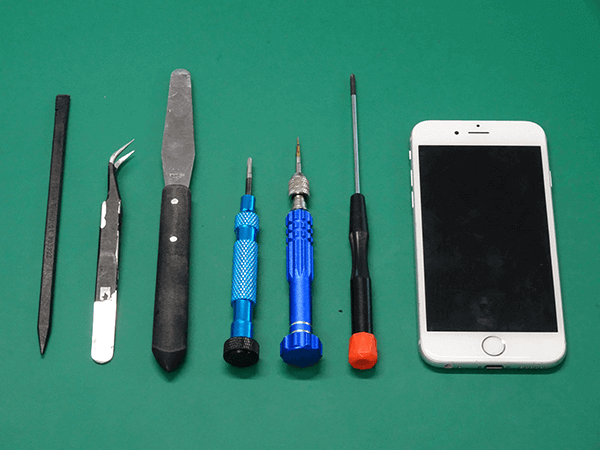 こちらがiPhone修理店で使用される道具です。一般的なピンセットやヘラのほか、iPhoneには特殊なネジが多く利用されているため専用のドライバーが必要となります。
こちらがiPhone修理店で使用される道具です。一般的なピンセットやヘラのほか、iPhoneには特殊なネジが多く利用されているため専用のドライバーが必要となります。
 ライトニングコネクタの両脇にある2つのネジを外します。
ライトニングコネクタの両脇にある2つのネジを外します。
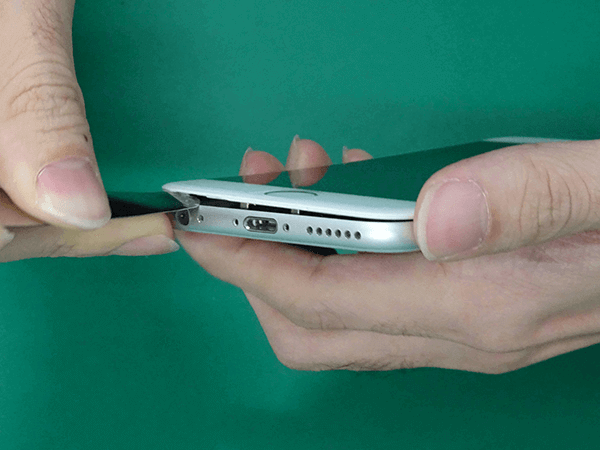 ネジを外すとフロントパネルとリアケースの間に僅かな隙間が出来ますのでそこにヘラを差し込んでフロントパネルを外します。
ネジを外すとフロントパネルとリアケースの間に僅かな隙間が出来ますのでそこにヘラを差し込んでフロントパネルを外します。
 フロントパネルは開いたもののリアケースとはまだコネクタでつながった状態です。
フロントパネルは開いたもののリアケースとはまだコネクタでつながった状態です。
 バッテリーが接続されたままだとショートする可能性がありますので、2つのネジで固定されているバッテリーコネクタのカバーを外します。
バッテリーが接続されたままだとショートする可能性がありますので、2つのネジで固定されているバッテリーコネクタのカバーを外します。
 そしてバッテリーのコネクタも外します。
そしてバッテリーのコネクタも外します。
 5つのネジで固定されていされているコネクタのカバーを外し、本体とフロントパネルをつないでいるコネクタの接続を解除します。
5つのネジで固定されていされているコネクタのカバーを外し、本体とフロントパネルをつないでいるコネクタの接続を解除します。
 コネクタのカバーを取り外したあとはディスプレイやフロントカメラのコネクタを外します。
コネクタのカバーを取り外したあとはディスプレイやフロントカメラのコネクタを外します。
 これでフロントパネルとリアケースが完全に離れました。
これでフロントパネルとリアケースが完全に離れました。
 続いて複数のネジでリアケースと固定されている基盤を外していきます。
続いて複数のネジでリアケースと固定されている基盤を外していきます。
 基盤の中には1箇所だけネジ穴の中にネジ穴がある特殊なネジが使用されていますので専用のドライバーを使用します。
基盤の中には1箇所だけネジ穴の中にネジ穴がある特殊なネジが使用されていますので専用のドライバーを使用します。
 基盤を固定しているネジを全て外したら電源ボタンとボリュームボタンのカバーを外します。
基盤を固定しているネジを全て外したら電源ボタンとボリュームボタンのカバーを外します。
 そして基盤を固定しているパーツも取り外します。
そして基盤を固定しているパーツも取り外します。
 続いてライトニングコネクタのケーブルを外します。
続いてライトニングコネクタのケーブルを外します。
 アンテナケーブルも外します。
アンテナケーブルも外します。
 次にメインカメラのコネクタを外します。
次にメインカメラのコネクタを外します。
 さらに電源ボタンとボリュームボタンのコネクタも外します。
さらに電源ボタンとボリュームボタンのコネクタも外します。
 これでリアケースから基盤が取り外すことができます。
これでリアケースから基盤が取り外すことができます。
 フロントパネルとリアケースと基盤が分離しました。
フロントパネルとリアケースと基盤が分離しました。
 続いてカメラを外すのですが固定されているネジはシールで覆い隠されています。
続いてカメラを外すのですが固定されているネジはシールで覆い隠されています。
 シールを剥がしてカメラを固定しているネジを外します。
シールを剥がしてカメラを固定しているネジを外します。
 ネジで固定されていたカメラのカバーを外し、カメラ本体も取り外します。
ネジで固定されていたカメラのカバーを外し、カメラ本体も取り外します。
 カバーとネジで固定されているフラッシュも取り外します。
カバーとネジで固定されているフラッシュも取り外します。
 そしてバッテリーを取り外します。
そしてバッテリーを取り外します。
 バッテリーは2箇所のシールで固定されていますので、バッテリーの下から引っ張り出すようにシールを剥がしていきます。
バッテリーは2箇所のシールで固定されていますので、バッテリーの下から引っ張り出すようにシールを剥がしていきます。
 2箇所のシールを剥がすことでリアパネルからバッテリーが取り外されました。
2箇所のシールを剥がすことでリアパネルからバッテリーが取り外されました。
 続いて2つのネジで固定されている電源ボタンのカバーを外します。
続いて2つのネジで固定されている電源ボタンのカバーを外します。
 次はリアケースに固定されているシールタイプの電源ケーブルを剥がしながら取り外します。
次はリアケースに固定されているシールタイプの電源ケーブルを剥がしながら取り外します。
 リアケースからから電源ケーブルが取り外されましたので、新しい電源ケーブルに交換します。
リアケースからから電源ケーブルが取り外されましたので、新しい電源ケーブルに交換します。
 新しい電源ケーブルに交換したら、これまでの逆の手順でiPhoneを閉じていきます。
新しい電源ケーブルに交換したら、これまでの逆の手順でiPhoneを閉じていきます。
 先ほど取り外したカメラやフラッシュを取り付けます。
先ほど取り外したカメラやフラッシュを取り付けます。
 続いて基盤をリアケースにネジで固定します。
続いて基盤をリアケースにネジで固定します。
 バッテリーは新しいシールで固定します。
バッテリーは新しいシールで固定します。
 ディスプレイやフロントカメラのコネクタも再びつなぎます。
ディスプレイやフロントカメラのコネクタも再びつなぎます。
 次にディスプレイやフロントカメラのコネクタカバーを固定します。
次にディスプレイやフロントカメラのコネクタカバーを固定します。
 バッテリーコネクタも接続しカバーで固定します。
バッテリーコネクタも接続しカバーで固定します。
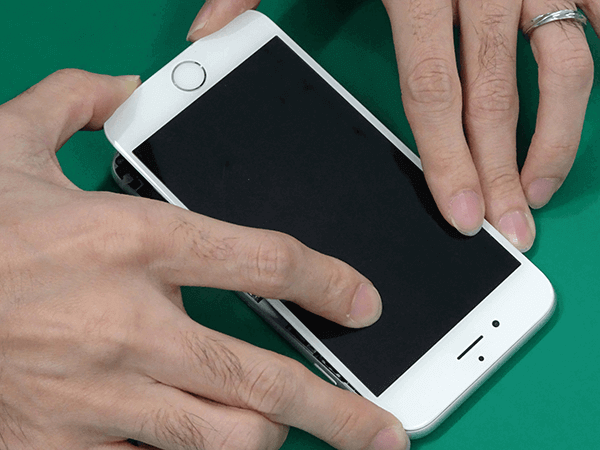 以上の作業でiPhoneの内部は元の状態になりましたのでフロントパネルを閉じます。
以上の作業でiPhoneの内部は元の状態になりましたのでフロントパネルを閉じます。
 そしてライトニングコネクタの両脇にある2つのネジを締めます。
そしてライトニングコネクタの両脇にある2つのネジを締めます。
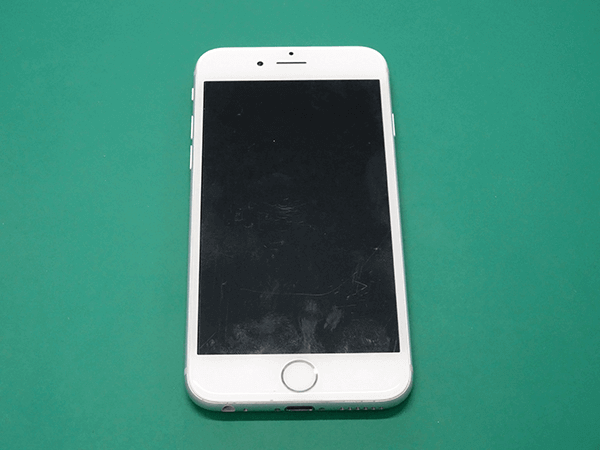 最後に動作確認をして問題なければ電源ボタンの交換修理は完了となります。
最後に動作確認をして問題なければ電源ボタンの交換修理は完了となります。
その他のiPhone修理事例
- フロントガラス(液晶パネル画面)の交換
- バッテリーの交換
- ホームボタンの修理/交換
- スリープ(電源)ボタンの修理/交換
- マナーボタンの修理/交換
- 音量ボタンの修理/交換
- カメラの修理
- イヤホンの修理
- 充電トラブル
- 水没トラブル
- 通話トラブル
iPhone修理ガイド
- iPhone修理ガイドまとめ
- iPhone修理事例
- 修理料金(参考)
- iPhone修理コラム
- 大手フランチャイズまとめ
- よくある質問
- お問合せ




